
När Windows startar väntar det cirka tio sekunder innan du startar startprogrammen. Denna "startfördröjning" gör att skrivbordet och Windows-tjänsterna kan laddas slut, vilket gör att allt går lite smidigare. Om du har appar som du hellre vill köra omedelbart kan du göra det med ett enkelt registerhack.
Tio sekunders fördröjning efter att Windows startar men innan det börjar ladda upp startappar ger operativsystemet tid att ladda in i minnet och utföra nödvändiga systemuppgifter innan appar börjar begära resurser. Registreringshacket som vi pratar om i den här artikeln minskar eller inaktiverar startfördröjningen, vilket innebär att det gäller alla startappar. Det finns inget sätt att tillämpa denna teknik bara på specifika appar.
RELATERAD: Så här lägger du till program, filer och mappar till systemstart i Windows
Notera: Att eliminera startfördröjningen fungerar bäst på SSD-enheter eftersom de laddar saker mycket snabbare. Medan du verkligen kan prova om du har en traditionell hårddisk, kanske du inte ser mycket ökning i hur snabbt dina startappar laddas.
Så här inaktiverar du Windows 10 startfördröjning
För att inaktivera Windows 10 startfördröjning behöver du bara göra några ändringar i Windows-registret.
Standardvarning: Registerredigeraren är ett kraftfullt verktyg och missbruk av det kan göra ditt system instabilt eller till och med obrukbart. Detta är ett ganska enkelt hack, och så länge du håller dig till instruktionerna borde du inte ha några problem. Som sagt, om du aldrig har arbetat med det tidigare, kan du överväga att läsa om hur man använder Registerredigeraren innan du börjar. Och definitivt säkerhetskopiera registret (och din dator !) innan du gör ändringar.
Öppna Registerredigeraren genom att trycka på Start och skriva "regedit." Tryck på Enter för att öppna registerredigeraren och sedan låta den göra ändringar på din dator.
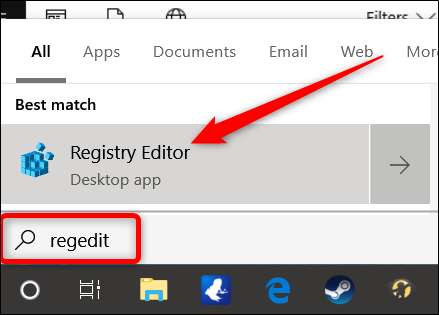
I registerredigeraren använder du vänster sidofält för att navigera till följande nyckel (eller kopiera och klistra in den i registerredigerarens adressfält):
HKEY_LOCAL_MACHINE \ SOFTWARE \ Microsoft \ Windows \ CurrentVersion \ Explorer \ Serialize
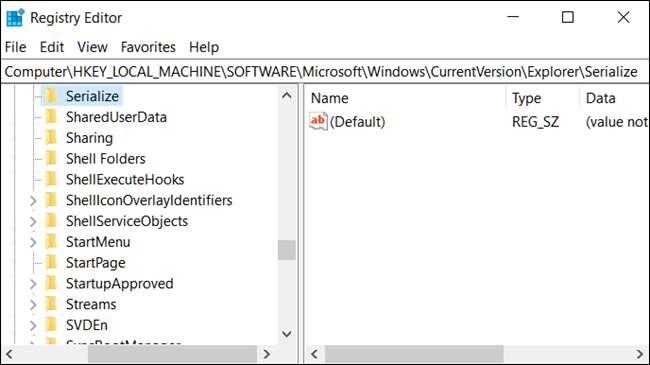
Om
Serialisera
nyckeln inte redan finns måste du skapa den. Högerklicka på föräldernyckeln (
Utforskaren
) och välj Ny> Nyckel. Ge den namnet "Serialize".
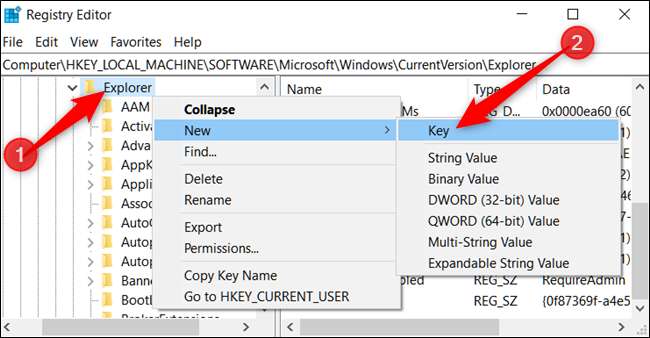
Högerklicka nu på
Serialisera
och välj Ny> DWORD (32-bitars) värde. Namnge det nya värdet
StarttopDelainMSet
.
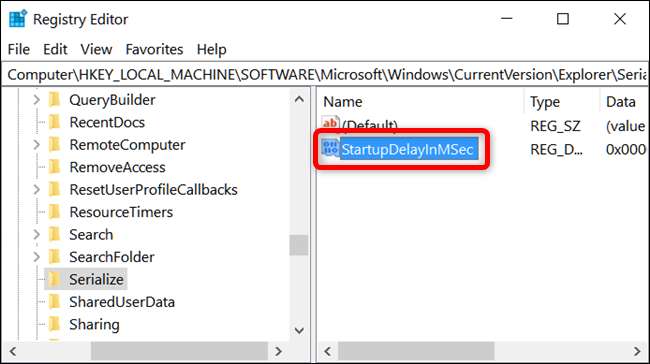
Därefter kommer du att ändra det värdet. Dubbelklicka på det nya
StarttopDelainMSet
värde och se till att värdet är satt till 0 i rutan "Värddata".
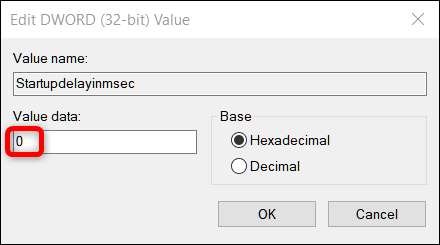
Klicka på “OK” och avsluta sedan Registerredigeraren. För att ändringarna ska träda i kraft måste du starta om datorn. Du och andra användare bör inte längre uppleva den fördröjning som Windows tvingar dig.
Om du någonsin vill återaktivera denna fördröjning eftersom dina startprogram kräver för många resurser när du loggar in, gå tillbaka till Registerredigeraren och ta bort
StarttopDelainMSet
värde genom att högerklicka på det och sedan klicka på "Radera".
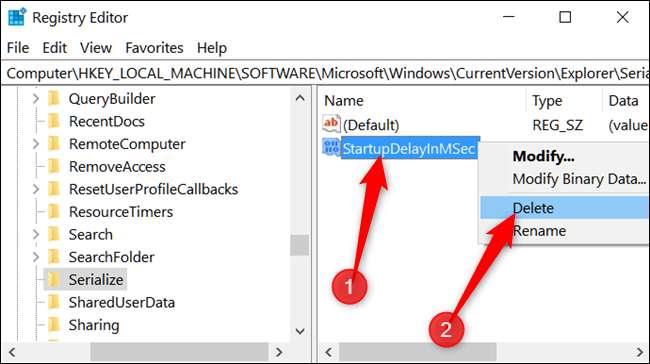
Ladda ner vårt registerhack med ett klick
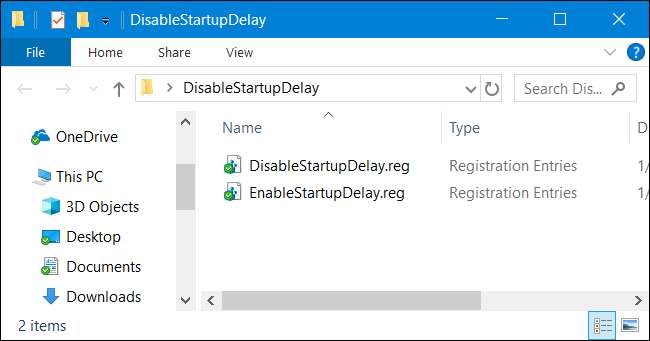
Om du inte själv vill dyka in i registret har vi skapat ett registerhack som du kan använda. Ladda bara ner och extrahera följande ZIP-fil:
Inaktivera startfördröjningsregisterhack
Inuti hittar du en REG-fil för att inaktivera startfördröjningen i Windows och en för att aktivera den igen. När du har extraherat dubbelklickar du på den fil du vill ha och accepterar anvisningarna och frågar om du är säker på att du vill göra ändringar i ditt register.
Dessa hackar är bara
Serialisera
nyckel exporterad från vårt eget register efter att vi har lagt till - eller tagit bort -
StarttopDelainMSet
värde vi pratade om i föregående avsnitt. Att köra hacket ändrar värdet i ditt register. Om du gillar att fisa med registret är det värt att ta dig tid att lära dig
hur man gör egna registerhackar
.
RELATERAD: Hur du skapar dina egna Windows-registerhacks







